
Zmienianie tła strony w Pages na Macu
Możesz dodawać kolor, gradient lub obrazek do tła poszczególnych stron oraz do tła wzorców stron.
Zmienianie tła pojedynczych stron
W dokumencie edytora tekstu zmiana tła strony powoduje również zmianę tła pozostałych stron w tej samej sekcji. Aby zmienić tylko jedną stronę, utwórz sekcję złożoną tylko z tej strony, a następnie zmień tło w tej sekcji. W dokumencie makiety strony możesz zmieniać tło dowolnych pojedynczych stron.
Kliknij w
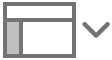 na pasku narzędzi, a następnie wybierz Miniaturki stron.
na pasku narzędzi, a następnie wybierz Miniaturki stron.Kliknij w miniaturkę strony, którą chcesz zmienić.
Ta czynność zaznacza stronę oraz odwołuje zaznaczenie wszystkiego, co jest zaznaczone na tej stronie. (Jeśli na stronie zaznaczony jest tekst lub obiekt, narzędzia tła strony nie zostaną wyświetlone).
W dokumencie makiety strony można także po prostu kliknąć w puste miejsce na stronie, aby wyświetlone zostały narzędzia tła.
Kliknij w trójkąt rozwijania obok etykiety Tło na pasku bocznym Format
 , a następnie kliknij w menu podręczne i wybierz jeden z poniższych typów wypełnienia:
, a następnie kliknij w menu podręczne i wybierz jeden z poniższych typów wypełnienia:Kolor lub gradient pasujący do szablonu: Wybierz Wypełnienie kolorem, kliknij w pole koloru po prawej stronie etykiety Tło, a następnie wybierz kolor lub gradient.
Wypełnianie gradientem dwukolorowym: Wybierz Wypełnienie gradientem, a następnie kliknij w pola koloru poniżej etykiety Tło i wybierz kolory. Lewa strona każdego pola kolorów pokazuje kolory pasujące do szablonu; koło kolorów otwiera okno kolorów, w którym można wybrać dowolny kolor.
Własny gradient: Wybierz Złożone wypełnienie gradientem, a następnie kliknij w kwadratowe pola koloru poniżej suwaka, aby wybrać kolory. Przesuń kwadraty i użyj pozostałych narzędzi, aby zmienić rozmycie, kąt i kierunek gradientu.
Obrazek: Wybierz Wypełnienie obrazkiem, kliknij w Wybierz, a następnie kliknij dwukrotnie w plik obrazka z rozszerzeniem .jpg, .png lub .gif.
Zmienianie tła wzorca strony
W dokumencie makiety strony możesz zmieniać tło dowolnych wzorców stron. Strony używające danego wzorca są uaktualniane zgodnie z wprowadzonymi zmianami.
Kliknij w puste miejsce na stronie używającej wzorca, który chcesz edytować.
Na dole paska bocznego Format
 , kliknij w Edycja wzorca strony, a następnie kliknij w Edycja wzorców stron.
, kliknij w Edycja wzorca strony, a następnie kliknij w Edycja wzorców stron.Kliknij w trójkąt rozwijania obok etykiety Tło na pasku bocznym Format
 .
.Kliknij w menu podręczne pod etykietą Tło, a następnie wybierz jeden z poniższych typów wypełnienia:
Kolor lub gradient pasujący do szablonu: Kliknij w menu podręczne Tło i wybierz Wypełnienie kolorem. Kliknij w pole koloru obok etykiety Tło, a następnie wybierz kolor lub gradient.
Wypełnianie gradientem dwukolorowym: Kliknij w menu podręczne Tło i wybierz Wypełnienie gradientem, a następnie kliknij w pola koloru poniżej etykiety Tło i wybierz kolory. Lewa strona każdego pola kolorów pokazuje kolory pasujące do szablonu; koło kolorów otwiera okno kolorów, w którym można wybrać dowolny kolor.
Własny gradient: Kliknij w menu podręczne Tło i wybierz Złożone wypełnienie gradientem, a następnie kliknij w kwadratowe pola koloru poniżej suwaka, aby wybrać kolory. Przesuń kwadraty i użyj pozostałych narzędzi, aby zmienić rozmycie, kąt i kierunek gradientu.
Obrazek: Kliknij w menu podręczne Tło i wybierz Wypełnienie obrazkiem. Kliknij w Wybierz, a następnie kliknij dwukrotnie w plik obrazka z rozszerzeniem .jpg, .png lub .gif.
Kliknij w Gotowe na dole okna, aby wrócić do dokumentu.
Aby uzyskać więcej informacji na temat opcji wypełniania, zobacz: Wypełnianie kształtów i pól tekstowych kolorem lub obrazkiem.
Uwaga: Jeśli nie widzisz narzędzi tła lub narzędzi wzorca strony, upewnij się, że Twój dokument jest dokumentem edytora tekstu, a nie makiety strony. Następnie upewnij się, że nic nie jest zaznaczone na stronie.